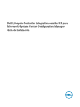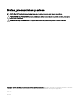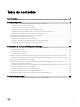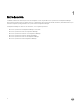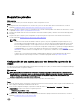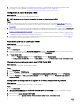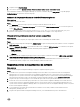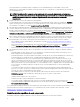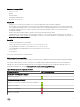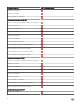Setup Guide
5. Desplácese hasta Root\cimv2\dlci
6. Seleccione los permisos Ejecutar métodos, Proveer escritura, Activar cuenta y Activación remota.
Como alternativa, el usuario de Conguration Manager se convierte en miembro del grupo SMS_Admin, y es posible agregar
Activación remota a los permisos existentes del grupo.
Validación de los permisos de usuario desde Dell Provisioning Server
Sobre esta tarea
Para validar los permisos de usuario:
Pasos
1. Use WBEMTest para vericar que se puede conectar por medio de WMI al servidor de sitio.
Asegúrese de seleccionar Privacidad del paquete en el cuadro del grupo Nivel de autenticación al conectarse al espacio de
nombre Site_<sitecode>.
2. Luego de establecer la conexión, ejecute la consulta Select*from SMS_Site (Seleccionar*desde SMS_Site). Si los
permisos están asignados en forma apropiada, este comando devuelve un registro con el código del sitio.
Otorgamiento de permisos de carpeta y recursos compartidos
Sobre esta tarea
Para otorgar permisos de compartir y de carpeta para escribir archivos en la bandeja de entrada de DDR:
Pasos
1. Desde la consola Conguration Manager, bajo Administración, otorgue al usuario permiso para escribir en el recurso compartido
SMS_<sitecode>.
2. Mediante Explorador de archivos, vaya a la ubicación del recurso compartido SMS_<sitecode> y, a continuación, a la carpeta
ddm.box. Otorgue control completo al usuario de dominio para las siguientes carpetas:
• SMS_<sitecode>
• bandejas de entrada
• ddm.box
3. Agregue un punto de conguración para proporcionar control completo en la ubicación del registro HKEY_LOCAL_MACHINE
\SOFTWARE\Wow6432Node\DELL\Provisioning Service\Repository.
4. Valide estos permisos de la siguiente manera: asigne temporalmente una unidad desde Dell Provisioning Server con las
credenciales de usuario y después cree, escriba, modique y elimine un archivo nuevo.
Requisitos previos y requerimientos de software
Sobre esta tarea
Antes de instalar DLCI para Conguration Manager, complete los siguientes requisitos previos:
Pasos
1. Instale Microsoft System Center Conguration Manager Versión 1610, Microsoft System Center 2012 SP2 Conguration
Manager, Microsoft System Center 2012 R2 SP1 Conguration Manager, Microsoft System Center 2012 R2 Conguration
Manager, Microsoft System Center 2012 SP1 Conguration Manager o Microsoft System Center 2012 Conguration Manager.
Para obtener más información sobre cómo descargar e instalar Conguration Manager, consulte technet.microsoft.com
2. Asegúrese de que el sistema tenga por lo menos 40 MB de espacio libre en disco para instalar DLCI.
3. Instale .NET versión 4.0 en sistemas que ejecuten Microsoft System Center Conguration Manager Versión 1610, Microsoft
System Center 2012 SP2 Conguration Manager, Microsoft System Center 2012 R2 SP1 Conguration Manager, Microsoft
System Center 2012 R2 Conguration Manager, Microsoft System Center 2012 SP1 Conguration Manager o Microsoft System
Center 2012 Conguration Manager.
4. Si va a instalar DPS en sistemas que ejecutan Microsoft Windows Server 2008 y 2008 R2, instale Windows Remote
Management (WinRM) y.NET 4.0.
5. Asegúrese de que ha instalado Conguration Manager Console (consola de administración) antes de instalar DPS.
7